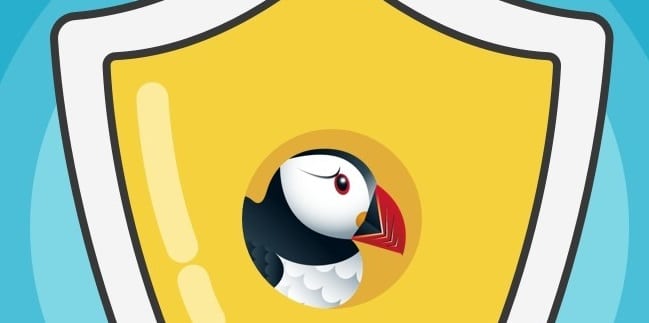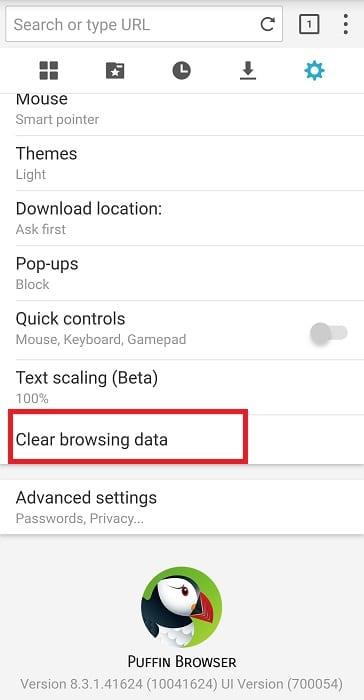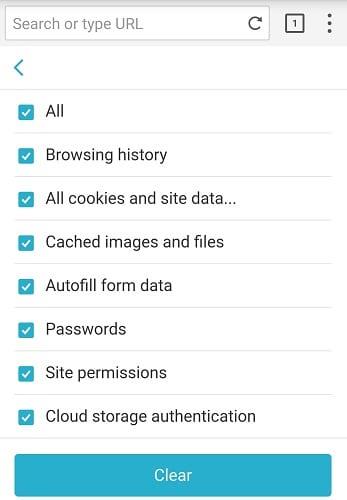Wenn Sie sich direkt von Ihrem Puffing-Browser aus mit verschiedenen Videokonferenzplattformen verbinden möchten, die Kamera jedoch nicht funktioniert, gibt es einige Lösungen, mit denen Sie dieses Problem beheben können.
Fix Kamera funktioniert nicht im Papageientaucher Browser
1. Papageientaucher aktualisieren
Wenn Ihre Papageientaucher-Version veraltet ist, sind möglicherweise einige der Funktionen und Funktionen des Browsers defekt.
Um zu überprüfen, ob Updates für Puffin ausstehen, öffnen Sie den App Store oder Google Play Store, suchen Sie nach Puffin und tippen Sie dort auf die Schaltfläche Update, um die neueste Browserversion zu erhalten.
2. Überspringe nicht die Anzeigen
Wenn die Plattform, auf der Sie Ihre Kamera verwenden möchten, Flash verwendet, sollten Sie diesen Ratschlag berücksichtigen: Lassen Sie die Anzeigen laufen, klicken Sie nicht auf die Schaltfläche Überspringen.
Wenn Sie die kostenlose Puffin-Version verwenden, müssen Sie sich von Zeit zu Zeit Videoanzeigen ansehen. Papageientaucher verwendet diesen Ansatz, um die Betriebskosten zu decken.
Wenn Sie die Videoanzeigen überspringen, wird Flash auf den entsprechenden Webseiten nicht ausgeführt, was bedeutet, dass bestimmte Website-Skripte beschädigt werden und bestimmte Puffin-Funktionen (z. B. Kameraunterstützung) nicht verfügbar sind.
3. Leere deinen Cache
Zu viele Browser-Cookies in Kombination mit Browser-Cache-Daten, die seit Ewigkeiten nicht gelöscht wurden, sind ein Rezept für eine Katastrophe.
Ihr Browser-Cache und Ihre Cookies können die Funktionen von Puffin einschränken und den Browser daran hindern, auf Ihre Kamera zuzugreifen.
Tippen Sie auf das Menü Einstellungen und wählen Sie Browserdaten löschen .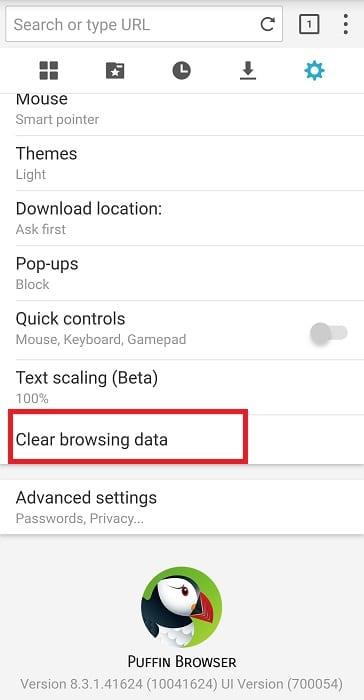
Wählen Sie dann die Elemente aus, die Sie löschen möchten. Wenn Sie alle löschen möchten, aktivieren Sie das Kontrollkästchen Alle.
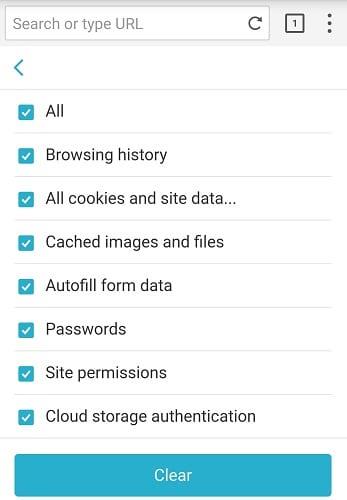
4. Papageientaucher neu installieren
Manchmal ist die Neuinstallation des Browsers der schnellste Weg, dieses Problem zu lösen. Zuerst müssen Sie Puffin deinstallieren und dann Ihr Gerät neu starten. Tippen und halten Sie das Papageientaucher-Symbol und wählen Sie Deinstallieren, wenn die Option auf dem Bildschirm sichtbar wird.
Gehen Sie dann zum App Store oder Google Play Store und installieren Sie Puffin erneut auf Ihrem Gerät. Starten Sie den Browser und prüfen Sie, ob Sie Ihre Kamera jetzt verwenden können.